Comprendre le rôle des proxys dans les tests d'applications mobiles
Les proxys servent d'intermédiaires entre votre appareil mobile et Internet, vous permettant de surveiller, d'intercepter et de modifier le trafic réseau. Cette fonctionnalité est essentielle pour tester les applications mobiles, notamment lorsqu'il s'agit de tester leur comportement dans différentes conditions réseau, de déboguer des problèmes ou de comprendre le flux de données entre l'application et le serveur.
Types de proxys pour les tests mobiles
| Type de proxy | Description | Cas d'utilisation |
|---|---|---|
| Proxy HTTP | Gère les requêtes HTTP, vous permettant de visualiser et de manipuler le trafic Web. | Tests d'API Web, manipulation de contenu |
| Proxy SOCKS | Fonctionne à un niveau inférieur, transmettant tous les types de trafic, pas seulement HTTP. | Tester des applications non HTTP |
| Proxy transparents | Fonctionne sans nécessiter de configuration côté client. | Surveillance du réseau sans intervention de l'utilisateur |
| Procurations inversées | S'assoit devant les serveurs et gère les demandes des clients pour plusieurs services backend. | Équilibrage de charge, terminaison SSL |
Configuration d'un proxy pour les tests d'applications mobiles
Exigences
- Un appareil mobile (iOS ou Android)
- Un serveur proxy (par exemple, Charles Proxy, Fiddler)
- Un ordinateur pour exécuter le serveur proxy
- Réseau Wi-Fi pour connecter des appareils
Configuration étape par étape
- Installer le logiciel proxy
Choisissez un outil proxy adapté à vos besoins. Charles Proxy et Fiddler sont des choix populaires.
« bash
# pour Charles Proxy
sudo apt-get install charles-proxy
# pour Fiddler
sudo apt-get install fiddler
“"`
- Configurer le proxy sur votre ordinateur
Lancez l'application proxy sur votre ordinateur et configurez les éléments suivants :
- Définissez le port proxy (la valeur par défaut est généralement 8888).
- Activez le proxy SSL pour décrypter le trafic HTTPS.
Exemple de configuration pour Charles Proxy :
– Aller à Proxy > Proxy Settings.
– Définissez le port proxy HTTP sur 8888.
- Activer SSL Proxying et ajoutez les modèles d'hôtes souhaités (par exemple, * pour tous).
- Connectez votre appareil mobile au proxy
Connectez votre appareil mobile au même réseau Wi-Fi que votre ordinateur. Ensuite, configurez manuellement les paramètres réseau pour utiliser le serveur proxy.
-
Pour iOS :
- Aller à
Settings>Wi-Fi. - Appuyez sur le nom du réseau, faites défiler jusqu'à
HTTP Proxy, et sélectionnezManual. - Entrez l'adresse IP de votre ordinateur et le port proxy.
- Aller à
-
Pour Android :
- Aller à
Settings>Wi-Fi. - Appuyez longuement sur le nom du réseau, puis appuyez sur
Modify Network. - Vérifier
Advanced optionset définissez le proxy surManual. - Entrez l'adresse IP de votre ordinateur et le port proxy.
- Aller à
-
Installer des certificats pour le proxy SSL
Pour intercepter le trafic HTTPS, vous devez installer le certificat SSL du proxy sur votre appareil mobile.
-
Pour iOS :
- Téléchargez le certificat depuis l'outil proxy.
- Aller à
Settings>General>Profile, et installez le certificat.
-
Pour Android :
- Téléchargez le certificat et enregistrez-le sur l'appareil.
- Aller à
Settings>Security>Install from storage, et sélectionnez le certificat.
-
Test et surveillance du trafic
Une fois configurée, ouvrez l'application sur votre appareil mobile. Le proxy capturera toutes les requêtes réseau, vous permettant ainsi de les analyser et de les déboguer.
-
Interface proxy Charles :
- Naviguez dans les sessions pour voir les demandes individuelles.
- Utilisez le
Structureonglet pour visualiser les demandes de manière hiérarchique.
-
Configuration avancée (en option)
-
Scripting et automatisation :
- Utilisez des scripts pour automatiser des tâches répétitives ou simuler des scénarios complexes.
- Exemple : utilisation de la fonction de script de Charles Proxy pour simuler des conditions de réseau lentes.
javascript
function onRequest(request) {
if (request.url.contains("api.example.com")) {
request.slow = true; // Simulate network latency
}
}
- Filtrage et limitation :
- Configurez des filtres pour vous concentrer sur des domaines ou des points de terminaison spécifiques.
- Utilisez la limitation pour tester le comportement de l’application dans des conditions de bande passante limitée.
Comparaison des solutions proxy
| Fonctionnalité | Charles Proxy | Violoneux | Suite Burp |
|---|---|---|---|
| Support de la plateforme | Windows, macOS, Linux | Windows, macOS, Linux | Windows, macOS, Linux |
| Proxy SSL | Oui | Oui | Oui |
| Interface utilisateur | Graphique | Graphique | Graphique |
| Prise en charge des scripts | JavaScript | langages .NET | Python, JavaScript |
| Coût | Payé | Gratuit/Payant | Payé |
Dépannage des problèmes courants
- Problèmes de confiance des certificats :
-
Assurez-vous que le certificat SSL est correctement installé sur votre appareil mobile. Vérifiez les éventuelles erreurs dans les informations du certificat.
-
Problèmes de connectivité réseau :
- Vérifiez que l’ordinateur et l’appareil mobile sont sur le même réseau.
-
Vérifiez les paramètres du pare-feu qui pourraient bloquer le trafic proxy.
-
Le proxy ne capture pas le trafic :
- Vérifiez les paramètres proxy sur l'appareil mobile.
- Redémarrez le serveur proxy et l'appareil mobile pour actualiser les connexions.
En comprenant et en appliquant ces étapes, vous pouvez configurer efficacement un proxy pour les tests d'applications mobiles, en vous assurant de disposer des outils nécessaires pour déboguer et optimiser vos applications avec précision.
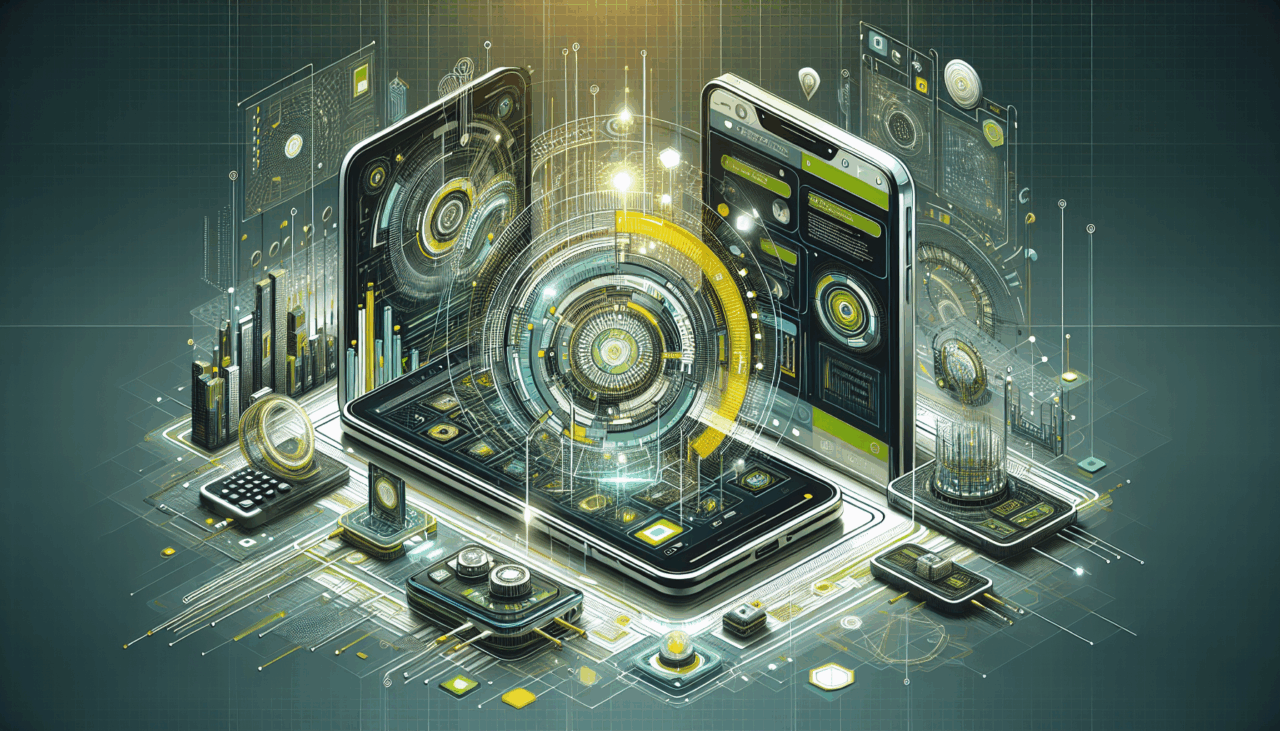
Commentaires (0)
Il n'y a pas encore de commentaires ici, vous pouvez être le premier !